怎么用word绘制1张简单的表格?word绘制简单表格方法介绍
Word对表格的制作提供了很好的支持,只需要通过简单的几个步骤即可实现表格的插入操作,那么怎么用word绘制1张简单的表格?下面小编就为大家介绍。
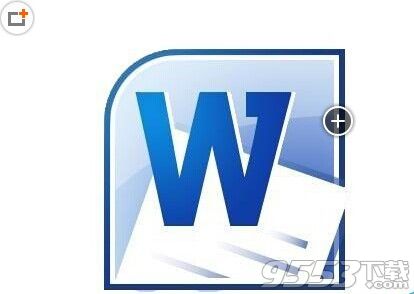
方法/步骤
1、这是我绘制的1张简单表格大家只要知道方法就可以绘制自己心目中的表格了
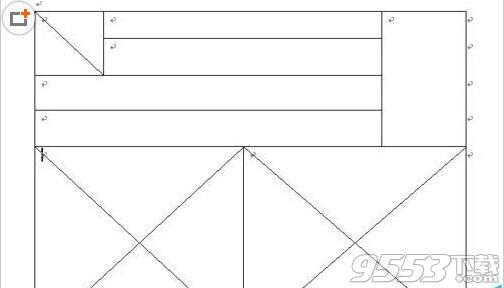
2、首先打开word
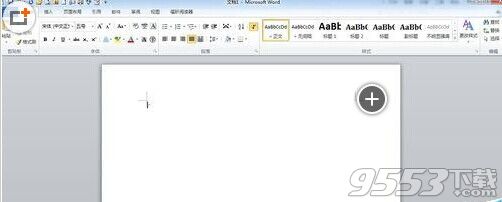
3、点击菜单栏中的插入

4、点击表格的1个小箭头
5、出来里有绘制表格,点击它

6、光标变成了小笔用鼠标拖动画1个表格边框
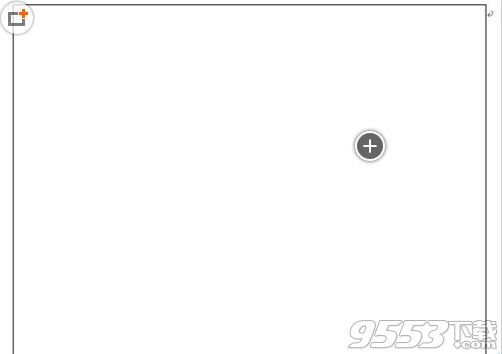
7、在里面绘制4条行线
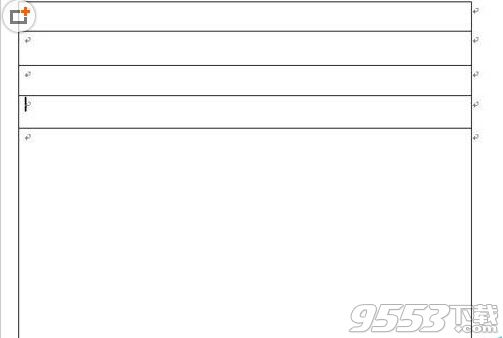
8、在用小笔头绘制需要的格子
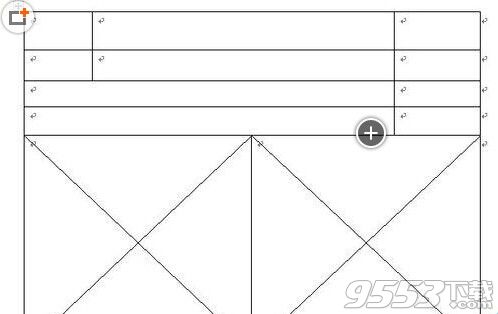
9、光标定在表格里面就会出现设计点击找到擦除再点击光标就变成小橡皮筋图标,这样就可以擦除不需要的线了
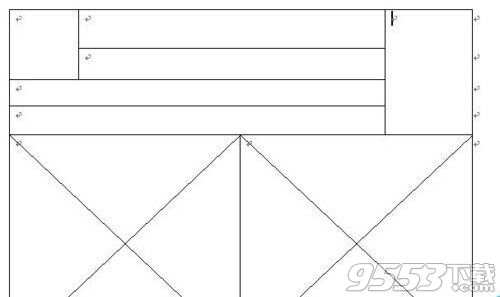
10、最后绘制1条斜线就好了
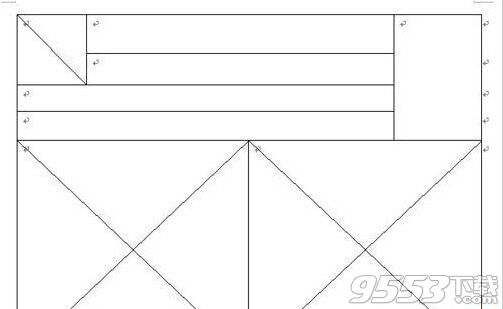
关键词: word